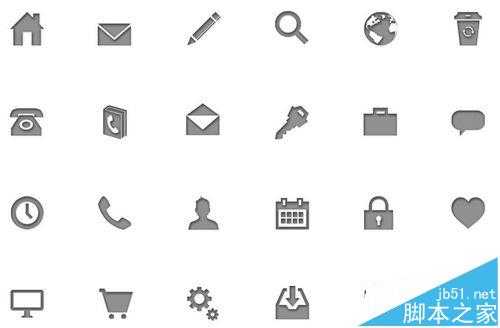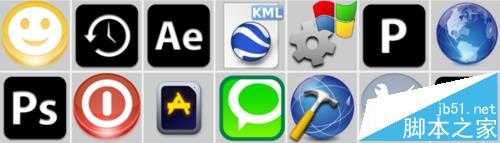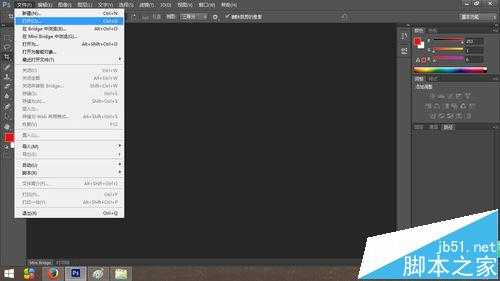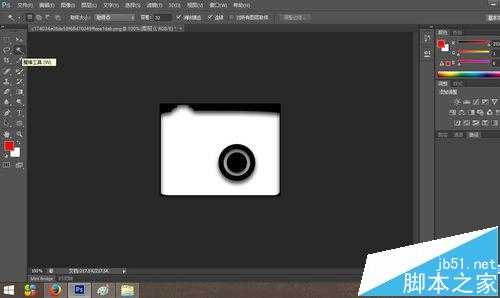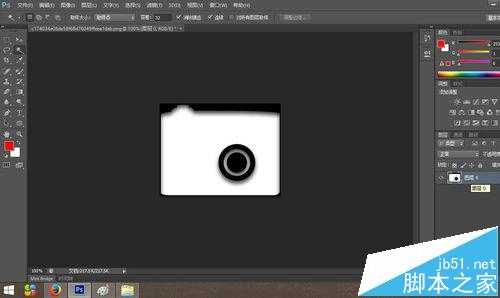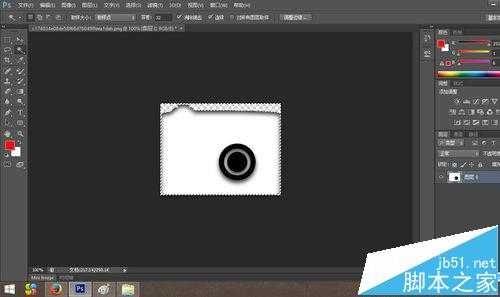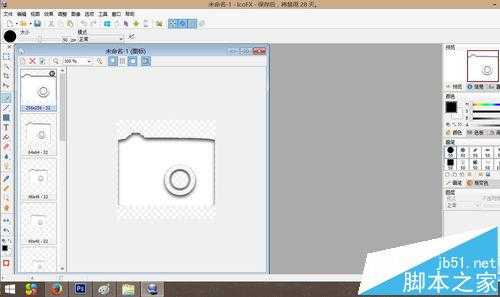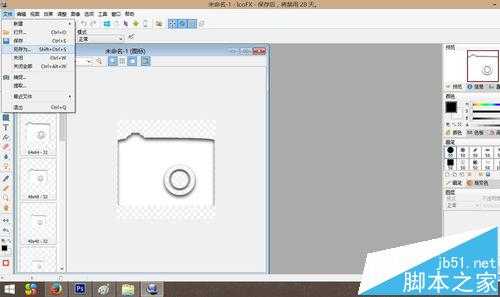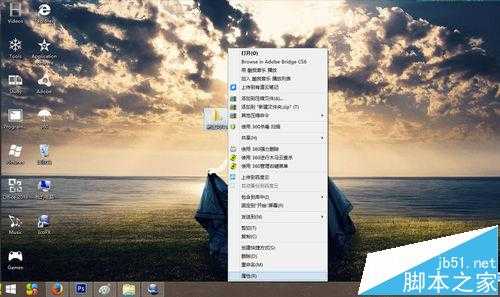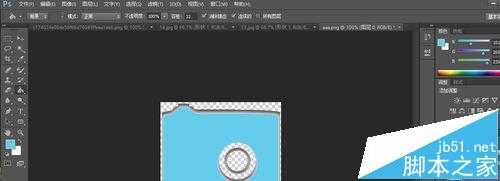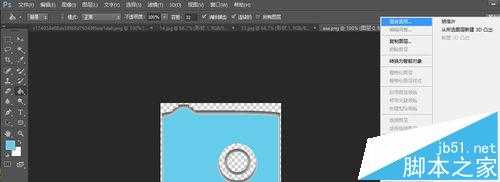是不是很好奇哪些应用软件的图标是怎么做出来的呀?其实我们也可以自己动手DIY哟,不仅充满了乐趣,还可以让自己的电脑与众不同,下面就来跟小编我一起学习制作ico图标吧。
- 软件名称:
- Adobe Photoshop 8.0 中文完整绿色版
- 软件大小:
- 150.1MB
- 更新时间:
- 2015-11-04立即下载
1、首先,我们需要在网上找一些ico图标的素材,尽量找一些图片构成比较简单的图标,以免为自己带来太多后期处理的麻烦。
2、打开Photoshop CS6,点击文件→打开
3、选择一个自己喜欢的图标,然后点击打开
4、点击工具栏左侧的裁剪工具
5、对图片经行裁剪,只留下白色部分即可,然后点击上方的小勾,提交当前裁剪操作。
6、点击左侧工具栏的魔棒工具
7、找到右侧工具栏的图层,双击图层进行解锁
8、然后点击图片中的黑色部分,可以看到黑色部分周围出现了虚线框
9、单击键盘上的Backspace键,这部分就被删去了,剩下的为透明的背景。
10、按照同样的方法把图片剩余的黑色部分也去掉,变成透明背景。
11、点击文件→存储为web所用格式。
12、选择”PNG-24”,然后点击”存储”。
13、选择合适的路径,命名文件后,点击“保存”
14、点击“”确定“”
15、接下来打开IcoFX
16、单击文件→
17、选择刚才保存的文件,单击“打开”
18、点击“从图像创建一个图标”
19、选择“256×256-32”
20、点击文件→另存为,保存图标,ico图标就制作好啦!
21、来用一下吧~
22、大功告成!
23、也可以改变图标的颜色,选择“油漆桶工具”
24、单击“设置前景色”,选择自己喜欢的颜色
25、右键图层→混合选项
26、还可以设置斜面和浮雕、等高线、内阴影、内发光、外发光、投影等使图标变得立体。然后保存就可以啦
注意事项:
找不到合适的白色图标也可以使用彩色的,按照后面的步骤使用“油漆桶工具”把颜色改一下就可以啦
相关推荐:
PS怎么打开ICO图片?
Photoshop,ico,图标
RTX 5090要首发 性能要翻倍!三星展示GDDR7显存
三星在GTC上展示了专为下一代游戏GPU设计的GDDR7内存。
首次推出的GDDR7内存模块密度为16GB,每个模块容量为2GB。其速度预设为32 Gbps(PAM3),但也可以降至28 Gbps,以提高产量和初始阶段的整体性能和成本效益。
据三星表示,GDDR7内存的能效将提高20%,同时工作电压仅为1.1V,低于标准的1.2V。通过采用更新的封装材料和优化的电路设计,使得在高速运行时的发热量降低,GDDR7的热阻比GDDR6降低了70%。
更新动态
- 小骆驼-《草原狼2(蓝光CD)》[原抓WAV+CUE]
- 群星《欢迎来到我身边 电影原声专辑》[320K/MP3][105.02MB]
- 群星《欢迎来到我身边 电影原声专辑》[FLAC/分轨][480.9MB]
- 雷婷《梦里蓝天HQⅡ》 2023头版限量编号低速原抓[WAV+CUE][463M]
- 群星《2024好听新歌42》AI调整音效【WAV分轨】
- 王思雨-《思念陪着鸿雁飞》WAV
- 王思雨《喜马拉雅HQ》头版限量编号[WAV+CUE]
- 李健《无时无刻》[WAV+CUE][590M]
- 陈奕迅《酝酿》[WAV分轨][502M]
- 卓依婷《化蝶》2CD[WAV+CUE][1.1G]
- 群星《吉他王(黑胶CD)》[WAV+CUE]
- 齐秦《穿乐(穿越)》[WAV+CUE]
- 发烧珍品《数位CD音响测试-动向效果(九)》【WAV+CUE】
- 邝美云《邝美云精装歌集》[DSF][1.6G]
- 吕方《爱一回伤一回》[WAV+CUE][454M]